Mac에서 분할 터미널을 얻는 방법
- WBOYWBOYWBOYWBOYWBOYWBOYWBOYWBOYWBOYWBOYWBOYWBOYWB앞으로
- 2023-05-20 08:10:061946검색
macOS에서 두 개의 터미널 창을 수직으로 분할하는 방법
- Mac에서 터미널 앱 열기
- Command+N을 두 번 눌러 두 개의 새 터미널 창을 실행하세요(다른 색상 프로필, 텍스트 크기 등을 가질 수 있음)
- 창 메뉴를 풀다운하고 "화면 왼쪽에 창 타일링"을 선택하세요.
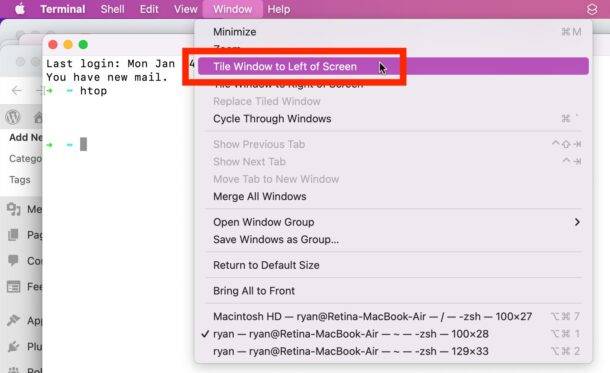
- 이렇게 하면 화면 오른쪽에 있는 Mission Control로 이동합니다. 이제 다른 One Terminal 창을 클릭하여 선택할 수 있습니다. 분할 화면으로
다른 터미널 창을 선택하면 두 개의 분할 화면 터미널 창이 나란히 표시됩니다.
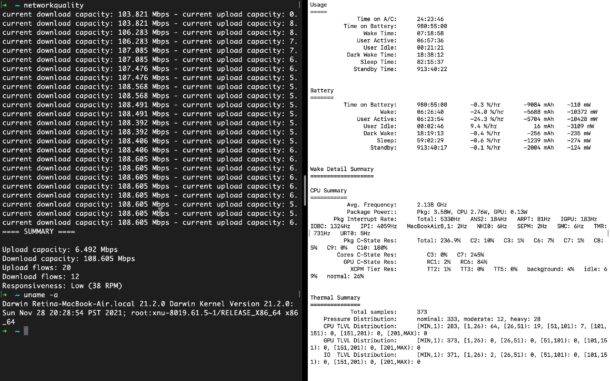
스크린샷에서 볼 수 있듯이 원하는 경우 서로 다른 프로필 색상과 텍스트 크기를 사용하여 두 터미널 창을 더욱 차별화할 수 있습니다.
둘을 분리하는 작은 막대를 조정하여 분할 터미널의 크기를 조정할 수도 있습니다. 왼쪽이나 오른쪽으로 드래그하여 각 분할 터미널 창의 크기를 조정하거나 그대로 두십시오. 기본값은 중간에서 50/입니다. 50 분할 창.
위 내용은 Mac에서 분할 터미널을 얻는 방법의 상세 내용입니다. 자세한 내용은 PHP 중국어 웹사이트의 기타 관련 기사를 참조하세요!
성명:
이 기사는 yundongfang.com에서 복제됩니다. 침해가 있는 경우 admin@php.cn으로 문의하시기 바랍니다. 삭제

